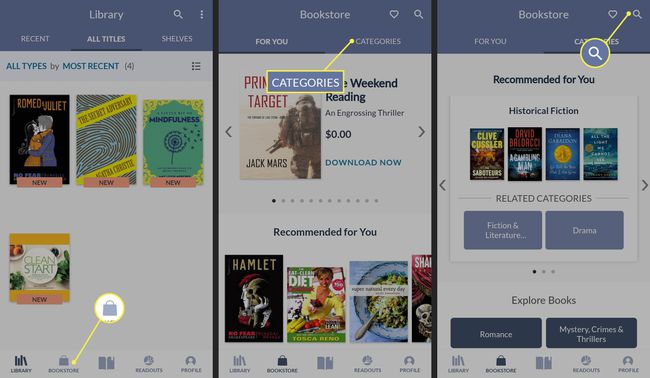Aplicația Nook pentru Android
Cu acces la o bază de date de peste un milion de titluri, aplicația Nook pentru Android este însoțitorul perfect pentru cititorul dvs. electronic Nook. Chiar dacă nu dețineți un Nook, această aplicație vă oferă acces la baza de date de cărți electronice Barnes & Noble și la capabilitățile de partajare a cărților. Există și o Aplicația Nook pentru iOS și tablete Amazon Fire.
Aplicația Nook pentru Android Avantaje și dezavantaje
Ce ne place
Accesați și citiți întreaga bibliotecă Nook.
Vizualizați întregul magazin online Barnes & Noble.
Achizițiile se descarcă rapid pe dispozitivul dvs.
Ceea ce nu ne place
Opțiuni limitate de personalizare a afișajului.
Cel mai mare beneficiu al aplicației Nook pentru Android este că puteți citi cărțile pe care le-ați achiziționat prin magazinul online Barnes & Noble de pe orice dispozitiv mobil. Dezavantajul este că nu include toate caracteristicile versiunii iOS sau un Nook real. De exemplu, nu există nicio modalitate de a schimba fontul textului.
Configurarea Nook pentru Android
Căutați „Nook” în Magazin Google Play pentru a descărca și instala aplicația. Dacă aveți un cont Nook, introduceți numele și parola contului dvs. din ecranul de lansare care apare la lansarea aplicației Nook. Dacă sunteți nou în Nook, aveți opțiunea de a crea un cont Barnes & Noble.
Folosind aplicația Nook
Odată ce contul dvs. este configurat și aprobat, veți ajunge la ecranul principal al aplicației Nook. Din acest ecran, trebuie să vă accesați biblioteca, inclusiv câteva exemple de cărți. Puteți citi cartea pe care o citiți în prezent pe Nook, precum și să cumpărați cărți noi și să accesați toate fișierele pe care le-ați salvat.
În timp ce citiți o carte, atingeți ecranul pentru a afișa interfața cu opțiuni. Utilizați pictogramele din partea de sus a ecranului pentru a regla luminozitatea (pictograma luminii), accesați cuprinsul (cele trei linii orizontale) și vizualizați paginile în modul grilă. Apasă pe trei puncte verticale pentru a accesa setări suplimentare precum limba și opțiunile de accesibilitate.
Crearea unui marcaj este la fel de simplă ca apăsarea în colțul din dreapta sus al paginii. Apare o filă, care indică faptul că pagina este marcată. Apăsați din nou în aceeași zonă pentru a șterge marcajul. Pentru a vizualiza marcajele, atingeți cuprins pictograma și atingeți Marcaje fila.
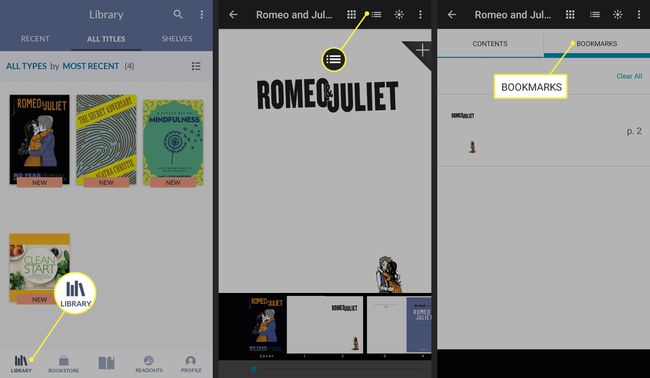
Răsfoind magazinul B&N
Din ecranul de start, atingeți Librărie în partea de jos a ecranului pentru a răsfoi selecția de cărți disponibile Nook. Veți vedea recomandări bazate pe cărțile pe care le-ați descărcat în trecut. Atingeți Categorii în partea de sus a ecranului pentru a căuta după gen sau selectați lupă pentru a căuta cărți după titlu, autor sau cuvânt cheie.
Pe lângă magazinul oficial B&N, există o mulțime de site-uri web unde puteți obțineți cărți electronice gratuite pentru aplicația Nook.